In manchen Situationen kann es sinnvoll sein, das WLAN der Fritzbox auszuschalten, z.B. wenn man das Funknetz nachts deaktivieren möchte. Viele Anwender haben auch heutzutage noch Bedenken, wenn die WLAN Signale in der Nacht unnötiger Weise im eingerichteten Heimnetzwerk aktiv sind. Aber es kann auch andere Gründe geben, das WLAN ganz oder teilweise auszuschalten. In dieser Anleitung zeigen wir Ihnen, wie Sie das WLAN Ihrer Fritzbox auf verschiedene Arten ausschalten können. Wir erklären Schritt für Schritt vier gängige Methoden: über die Fritzbox-Benutzeroberfläche (am Windows-PC), zeitgesteuert über einen Zeitplan, per Knopfdruck direkt am Gerät und über die MyFRITZ!App auf dem Smartphone.
1. WLAN über die Fritzbox-Benutzeroberfläche ausschalten
Sie können das WLAN Ihrer Fritzbox über das Einstellungsmenü im Browser deaktivieren. Diese Methode ist ideal, wenn Sie an einem Windows-PC sitzen, der mit der Fritzbox verbunden ist. Gehen Sie wie folgt vor:
- Öffnen Sie einen Webbrowser auf Ihrem Windows-PC und geben Sie die Adresse
fritz.boxin die Adressleiste ein. Drücken Sie Enter, um die Fritzbox-Benutzeroberfläche zu laden. (Alternativ können Sie die IP-Adresse Ihrer Fritzbox eingeben, z. B.192.168.178.1.) - Melden Sie sich mit dem Router-Passwort an. Es erscheint eine Anmeldemaske. Geben Sie hier Ihr Fritzbox-Kennwort ein. (Falls Sie das Passwort nicht geändert haben, finden Sie den voreingestellten WLAN-Schlüssel bzw. Gerätepasswort auf der Unterseite Ihrer Fritzbox.)
- Klicken Sie links im Menü auf „WLAN“. Die WLAN-Einstellungen werden angezeigt.
- Wählen Sie den Unterpunkt „Funknetz“. Hier sehen Sie eine Übersicht der WLAN-Funknetze Ihrer Fritzbox.
- Deaktivieren Sie das WLAN für beide Frequenzbänder. Entfernen Sie die Häkchen bei den Optionen für das 2,4-GHz- und das 5-GHz-Funknetz. (Diese Optionen heißen z. B. „WLAN-Funknetz aktiv (2,4 GHz)“ und „WLAN-Funknetz aktiv (5 GHz)“.) Dadurch werden beide WLAN-Frequenzen ausgeschaltet.
- Klicken Sie zum Schluss auf „Übernehmen“. Speichern Sie damit die Änderung. Die Fritzbox deaktiviert nun das WLAN vollständig.
Hinweis: Wenn Sie diese Schritte über eine WLAN-Verbindung durchführen, wird Ihre Verbindung zur Fritzbox abbrechen, sobald Sie auf „Übernehmen“ klicken (da das WLAN ja ausgeschaltet wird). Um erneut auf die Fritzbox-Oberfläche zuzugreifen oder Einstellungen zu ändern, verbinden Sie Ihren PC in diesem Fall per LAN-Kabel mit dem Router oder schalten Sie das WLAN an der Fritzbox wieder an.
2. WLAN automatisch abschalten (Zeitschaltung einrichten)
Die Fritzbox bietet eine Zeitschaltung, mit der Sie das WLAN zu bestimmten Zeiten automatisch aus- und einschalten lassen können. So können Sie zum Beispiel festlegen, dass das WLAN jede Nacht zu einer bestimmten Uhrzeit ausgeht und morgens wieder angeht, ohne dass Sie manuell eingreifen müssen. Einmal eingerichtet, übernimmt die Fritzbox das zeitgesteuerte Ausschalten des WLAN (Wifi) selbstständig. So richten Sie die WLAN-Zeitschaltung ein:

- Öffnen Sie die Fritzbox-Benutzeroberfläche im Browser und loggen Sie sich ein. (Siehe Schritte oben, falls nötig.)
- Klicken Sie in der Menüleiste links auf „WLAN“.
- Wählen Sie den Unterpunkt „Zeitschaltung“. Hier können Sie einen Zeitplan für das WLAN festlegen.
- Aktivieren Sie die WLAN-Zeitschaltung. Setzen Sie ein Häkchen bei der Option „Zeitschaltung für das WLAN-Funknetz verwenden“. Damit teilen Sie der Fritzbox mit, dass sie das WLAN nach Zeitplan steuern soll.
- Legen Sie die Zeiten fest, zu denen das WLAN ausgeschaltet sein soll. Sie haben zwei Möglichkeiten, einen Zeitplan einzurichten:
- Täglich zur gleichen Zeit: Aktivieren Sie die Option „WLAN-Funknetz täglich abschalten“. Dann stellen Sie unten die Uhrzeiten ein, zwischen denen das WLAN jeden Tag ausgeschaltet werden soll (zum Beispiel von 23:00 Uhr bis 6:00 Uhr).
- Individueller Wochenplan: Aktivieren Sie alternativ „WLAN-Funknetz nach Zeitplan abschalten“. Es erscheint eine Wochenübersicht (Kalender mit Wochentagen und Uhrzeiten). Markieren Sie in diesem Raster die Zeiträume, in denen das WLAN aus sein soll. Sie können meist mit der Maus klicken und ziehen, um Zeitblöcke zu definieren. (Beispielsweise könnten Sie das WLAN Montag bis Freitag von 22:00–6:00 Uhr und am Wochenende länger anlassen – dies lässt sich hier einstellen.)
- Speichern Sie den Zeitplan mit „Übernehmen“. Die Einstellungen werden in der Fritzbox übernommen.
Ab jetzt schaltet die Fritzbox das WLAN automatisch gemäß dem festgelegten Zeitplan aus und wieder an. Hinweis: Sie können das WLAN bei Bedarf trotz aktivem Zeitplan jederzeit manuell einschalten (etwa per WLAN-Taste am Gerät), falls Sie außerhalb der planmäßigen Zeiten doch WLAN benötigen.
3. WLAN per Tastendruck an der Fritzbox ausschalten
Am schnellsten geht das Ausschalten des WLAN direkt am Gerät. Sie benötigen dafür keinen PC – ein Druck auf die richtige Taste an der Fritzbox genügt. Die meisten Fritzbox-Modelle besitzen an der Vorderseite oder Oberseite einen WLAN-Knopf (häufig beschriftet mit „WLAN“ oder kombiniert als „WLAN/WPS“). So nutzen Sie ihn:

- Suchen Sie an Ihrer Fritzbox die WLAN-Taste. Sie finden sie meist vorne auf dem Gehäuse. Sie ist oft mit „WLAN“ beschriftet (ggf. zusammen mit „WPS“) und in der Nähe leuchtet eine WLAN-LED, solange das WLAN an ist.
- Drücken Sie die WLAN-Taste einmal kurz. Halten Sie die Taste etwa 1–2 Sekunden gedrückt und lassen Sie dann los. (Ein kurzer Druck genügt – die Taste nicht lange gedrückt halten, da ein sehr langer Druck unter Umständen andere Funktionen wie WPS auslösen könnte.)
- Kontrollieren Sie die WLAN-LED an der Fritzbox. Die LED sollte nach ein paar Sekunden erlöschen. Das signalisiert, dass das WLAN jetzt ausgeschaltet ist. (Zum Wieder-Einschalten des WLAN können Sie die gleiche Taste später erneut drücken – dann beginnt die LED wieder zu leuchten.)
Diese Methode ist besonders praktisch, wenn Sie gerade keinen Computer zur Hand haben. Mit einem schnellen Tastendruck können Sie das Funknetz z. B. abends deaktivieren und morgens genauso leicht wieder einschalten.
4. WLAN über die MyFRITZ!App ausschalten
Schließlich können Sie das Fritzbox-WLAN auch per Smartphone steuern. AVM, der Hersteller der Fritzbox, bietet die MyFRITZ!App an, mit der Sie von Ihrem Handy aus auf die Fritzbox zugreifen und Einstellungen vornehmen können. Über diese App lässt sich unter anderem das WLAN der Fritzbox ein- und ausschalten.
Hinweis: Für diese Methode benötigen Sie ein Smartphone (Android oder iOS) mit installierter MyFRITZ!App sowie eine einmalige Einrichtung der App für den Zugriff auf Ihre Fritzbox. Gehen Sie danach so vor:
- Installieren Sie die MyFRITZ!App auf Ihrem Smartphone. Laden Sie die App aus dem Google Play Store (für Android) oder dem Apple App Store (für iPhone) herunter und installieren Sie sie.
- Richten Sie die App ein und verbinden Sie sie mit Ihrer Fritzbox. Starten Sie die MyFRITZ!App und folgen Sie den Anweisungen, um den Zugriff auf Ihre Fritzbox einzurichten. In der Regel müssen Sie zunächst im heimischen WLAN sein und das Router-Kennwort eingeben oder einen QR-Code scannen, um die App mit der Fritzbox zu verknüpfen. (Dieser Schritt erfolgt nur beim ersten Einrichten.)
- WLAN in der App ausschalten. Sobald die App verbunden ist, können Sie darüber verschiedene Router-Funktionen steuern. Suchen Sie in der MyFRITZ!App nach der Einstellung für WLAN – je nach App-Version finden Sie einen Schalter oder Button, oft unter dem Menüpunkt „Komfort“ oder direkt auf der Startseite der App. Betätigen Sie den WLAN-Schalter in der App, sodass das WLAN der Fritzbox auf „Aus“ gestellt wird. Die Fritzbox schaltet daraufhin das WLAN-Funknetz ab.
Mit der MyFRITZ!App können Sie das WLAN auch von unterwegs ausschalten, sofern Ihre Fritzbox für den Fernzugriff (MyFRITZ) eingerichtet ist. Beachten Sie jedoch, dass Sie zum Wieder-Einschalten per App entweder mobile Daten oder einen vorher eingerichteten Fernzugriff benötigen – wenn das WLAN zu Hause aus ist, können Sie sich sonst nicht mehr über das heimische WLAN mit dem Router verbinden.
Fazit
Es gibt mehrere Wege, das WLAN an der Fritzbox auszuschalten. Ob über die Browser-Oberfläche am Windows-PC, automatisch nach Zeitplan, per Hardware-Taste oder via Smartphone-App. Alle vorgestellten Möglichkeiten lassen sich recht einfach durchführen und helfen Ihnen dabei, das Funknetz Ihrer Fritzbox bei Bedarf schnell zu deaktivieren. Sollten Sie weitere Möglichkeiten kennen, so würden wir uns über entsprechende Kommentare freuen.




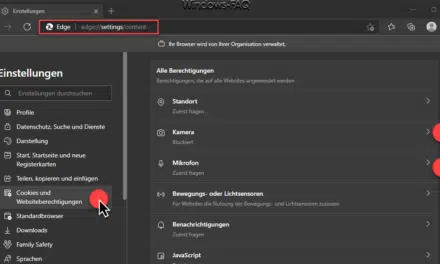






Leider funzt Punkt 1 bei Fritzbox 7590 AX mit OS 8.02 nicht mehr wie beschrieben!